>
Wyvern plik usuwanie wirusów (+przywracanie plików)
Opublikowany w Removal w piątek, 26 września 2017
Jak usunąć Wyvern ransomware?
Ostatnio czytelnicy zaczęli zgłaszać się następujący komunikat na wyświetlaczu podczas uruchamiania swojego komputera:
Wszystkie pliki zostały zaszyfrowane!
Wszystkie pliki zostały zaszyfrowane z powodu problemów bezpieczeństwa z komputera. Jeśli chcesz je odzyskać, napisz do nas na adres e-mail decryptorx@cock.li
Trzeba zapłacić za zapis w Биткоинах. Cena zależy od tego, jak szybko napisz do nas. Po dokonaniu płatności wyślemy ci narzędzie do odszyfrowania, który będzie rozszyfrować wszystkie swoje pliki.
Wolny objaśnienia jak gwarancja
Przed płatnością możesz wysłać do nas do 3-pliki do bezpłatnej odszyfrowania. Całkowity rozmiar plików nie może przekraczać 1mb (nie w archiwum) i pliki nie powinny zawierać cenne informacje. (baz danych,kopii zapasowych, duże arkusze Excel, itp.)
Jak uzyskać Y
Najprostszym sposobem zakupu bitcoinów-jest to strona internetowa, za pośrednictwem fizycznych bankomaty. Musisz się zarejestrować, kliknij â€sprzedam bitcoins’, a następnie wybierz sprzedawcy sposób płatności i ceny.
https://localbitcoins(.)com/buy_bitcoins
Można również znaleźć inne miejsca, aby kupić Bitcoins i przewodnik dla początkujących tutaj:
http://www.coindesk(.)com/informacje/jak-można-kupić-y/
Uwaga!
Nie zmieniać pliki zaszyfrowane.
Nie należy próbować odszyfrować dane za pomocą oprogramowania innej firmy, może spowodować nieodwracalną utratę danych.
Deszyfrowanie plików z pomocą osób trzecich może prowadzić do wzrostu cen (dodają swoją prowizję do naszego) lub możesz stać się ofiarą oszustów.
Twój ID: [usunięty]
Ransomware, to jest całkiem możliwe, najgorsze cyber-zagrożeń, można złapać. That’s nie stwierdzenie, zrobione lekko. Zakażenia te zasługują na swoją reputację. Niestety, you’re zamierza dowiedzieć się, dlaczego one istnieją. W Wyvern narzędzie należy do tej strasznej kategorii. Ita€™s nowa wersja zagrożenie BTCWare. I, jeśli spotkałeś go, you’re w ciągu przerażającego wrażenia. Złośliwe oprogramowanie ma dostęp do twojego KOMPUTERA za pomocą sztuczki. On jest głupkiem, aby dopuścić w sobie. Następnie, po uzyskaniu zgody jego wpisów, bierze na siebie. Narzędzie rozpościera łapy na całym, i bierze w posiadanie systemu. A czas płynie, jego uścisk tylko wciągająca. Nie można uniknąć tool’skutki. Dla, rozprzestrzenia swoje złe rzeczy przez każdy kąt twojego komputera. Po tym, jak program jest aktywowany, szyfruje każdy plik masz. Wszystkie dane, które Można przechowywać na komputerze, zostanie zablokowana. Jeśli chcesz, aby go odblokować, trzeba się podporządkować. Infekcja upieram się, aby postępowały zgodnie z jego wymaganiami, lub masz już pojęcie o€™” nigdy nie zobaczyć Swoje dane ponownie jest coraz więcej. Jest to prosty dylemat przed tobą. Cóż, przynajmniej to wydaje się proste. Zapłacić okup, aby odszyfrować pliki. Lub, dona€™t, i stracę je na zawsze. Cóż, to, co ukrywa od ciebie. Ita€™S nie jak prosta wymiana, tak jak cyber-ransomware mieli ciebie wierzyć. Odzyskać swoje pliki nie tak dokładnie, jak masz nadzieję. Przestrzeganie i nic nie mam na myśli opłatę w tych ludzi. Nie mają obowiązku utrzymywać swój koniec transakcji. Więc, czy można naprawdę zaufać im spełnić swoje obietnice? Dona€™t Dona€™t wiarę w cyberprzestępców, którzy wymuszają pieniądze od ciebie. Oni€™re raczej nie zasługuje na zaufanie ludzi. Przykro mi, jak to może być, pogodzić się z porażką. Zmniejszyć swoje straty, i pożegnać się z twoich plików. Po tym, jak program bierze na siebie, szyfruje twoje dane, i pokazuje kartkę, nic nie robić. Dona€™t skontaktować się z nimi. Dona€™t zapłacić. Dona€™t osiągnąć w każdym przypadku. Zresetuj swoje dane, i przejść dalej. Następnym razem, tworzyć kopie zapasowe.
Jak mogłam się zarazić?
Wyvern zamienia się w zwykłe brylując do inwazji. Rozprzestrzenia się poprzez taktykę, you’ve przychodzą, aby się spodziewać. Wygląda na to, że kryje się za darmo. I, jeśli you’re nie są na tyle ostrożny podczas instalacji. I, Rush, i nie zadał sobie trudu, żeby zapoznać się z warunkami, that’s. W końcu z nim. Beztroska warto. Infekcje, jak Wyvern, na nim ofiary. Potrzebują twoje roztargnienie, naiwność i pośpiechu, aby zapewnić ich podstępne dostępu. €Dona™t dostarczyć je. Dona€™t ułatwić ransomwareâ€infiltracji™s. Zawsze bądź czujny, gdy wszystko, co pozwoliło, w internecie, na twój komputer. Ita€™s niebezpieczne miejsce, w końcu. Bądź czujny podczas otwierania plików bezpośrednio po ich pobraniu. That’s jest szczególnie ważne, gdy chodzi o wszystko, co dostaniesz z podejrzanych wiadomości e-mail lub linki. Jak to się mówi, infekcja ma wiele sposobów wykorzystać do inwazji. Jednym z takich sposobów, to zwrócić się do serwisach społecznościowych. A także do rozprzestrzeniania się za pośrednictwem plików startowych na portalach społecznościowych. Pamiętaj!!!! Ostrożność-twój najlepszy przyjaciel. Zawsze trochę czasu, aby zrobić Swoje due diligence. To może zaoszczędzić sporo kłopotów. Sprawdź WSZYSTKIE. Szukać drobnym drukiem. Trochę więcej uwagi Cana€™t to boli, ale może pomóc. â€lepiej sorry’ jest sposobem, aby przejść.
Dlaczego Wyvern niebezpieczne?
Infekcja nie robi€™t tracić czasu, i działa nie długo po inwazji. Jest on skierowany do każdego pliku, masz na swoim komputerze. Dokumenty, muzykę, zdjęcia, wideo, nic nie jest poza jego zasięgiem. Narzędzie Wyvern zarabia swoją nazwę od dany, dodaje do swoich plików. Na końcu każdego z nich, nie znajdziesz „.Wyvern.” Na przykład obraz „summer.jpg” staje się „lato.Format JPG.Wyvern.” Rozszerzenie to sprawia, że plik jest niedostępny. Nie można już go otworzyć. I, przenoszenie lub zmiana nazwy, nic nie robi. Jedynym sposobem, aby otworzyć je ponownie, aby zapłacić okup. Jak tylko to zrobisz, porywacze danych prześlemy klucz deszyfrowania. Zastosuj go i voila! Twoje pliki są zablokowane. Ale, there’z połowu, oczywiście. Klucz, płacisz tylko usuwa szyfrowanie. On nic nie robi dla samej infekcji. Plaga Wyvern pozostaje. Ita€™s za darmo, aby uderzyć w każdej chwili. To może być przez chwilę po odszyfrowaniu, tydzień, miesiąc. There’s ma sposobu, aby powiedzieć. Ale nawet ta niepewność i niebezpieczeństwo-to nic w porównaniu z bardziej poważnym zagrożeniem. Płacąc te ludzie, wyróżniając się na nich. Podajesz swoje dane osobiste i finansowe przy przekazywaniu pieniędzy. Informacje, które zostawiasz dla вымогателями znaleźć. I, jak tylko znajdą go, mogą go używać, jak uważają za stosowne. Jak myślisz, twoje informacje są warte tego, że wpływ? Dona€™t zapomnij. Informacje są wymienne. Prywatności nie jest. Dona€™t zapłacić te ludzie. Wybrać mniejsze zło, i zostawił swoje pliki. Tak, ita€™s trudne do zrobienia. Ale ita€™s wierny.
Wyvern usuwania instrukcji
STEP 1: Kill the Malicious Process
STEP 3: Locate Startup Location
STEP 4: Recover Wyvern Encrypted Files
Krok 1: Zatrzymaj złośliwy proces za pomocą menedżera zadań Windows
- Otwórz Menedżera zadań, naciskając klawisze Ctrl+shift+ESC klawisze jednocześnie
- Znajdź proces szkodnika. Należy pamiętać, że to jest zazwyczaj przypadkowo wygenerowany plik.
- Przed tym, jak zabić proces, wpisz nazwę w dokumencie tekstowym w celu późniejszego wykorzystania.
- Znajdź podejrzane procesy związane z wirusem szyfrowania Wyvern.
- Kliknij prawym przyciskiem myszy na proces
- Otwórz Lokalizację Pliku
- Koniec Procesu
- Usuń katalogi z podejrzanymi plikami.
- Należy pamiętać, że proces może być ukrywa i jest bardzo trudne do wykrycia
Krok 2: Pokaż ukryte pliki
- Otwórz dowolny folder
- Kliknij na przycisk „zorganizować”
- Wybrać „opcje folderów i wyszukiwania”
- Wybierz zakładkę „widok”
- Wybierz „pokaż ukryte pliki i foldery” opcja
- Wyczyść pole wyboru ukryj chronione pliki systemu operacyjnego”
- Kliknij przycisk „zastosuj” i „OK”
Krok 3: znajdź Wyvern szyfrowanie lokalizacja wirusa startowe
- Po załadowaniu systemu operacyjnego, naciśnij jednocześnie Windows logo przycisk i P klucz.
- Powinno pojawić się okno dialogowe. Wpisz „Regedit”
- Ostrzeżenie! Należy być bardzo ostrożnym, gdy editing the Microsoft Windows Registry jak to może mieć system nie działa.
W zależności od posiadanego systemu (x86 lub x64) przejdź do:
[Hkey_current_useroprogramowanieMicrosoftWindowssekcji CurrentVersionrun] lub
[HKEY_LOCAL_MACHINEoprogramowanieMicrosoftWindowssekcji CurrentVersionrun] lub
[HKEY_LOCAL_MACHINEoprogramowanieWow6432NodeMicrosoftWindowssekcji CurrentVersionrun]
- i usunąć nazwa wyświetlana: [przypadkowy]
- Następnie otwórz eksploratora windows i przejdź do:
Przejdź do folderu %appdata% folder i usunąć plik wykonywalny.
Można również użyć polecenia msconfig windows program, aby sprawdzić, czy punkt wykonywania wirusa. Proszę pamiętać, że nazwy w twoim samochodzie mogą być różne, jak mogą one być generowane losowo, that’s, dlaczego należy uruchomić każdy profesjonalny skaner do wykrywania szkodliwych plików.
Krok 4: Jak odzyskać zaszyfrowane pliki?
- Metoda 1. Pierwszym i najlepszym sposobem jest odzyskiwanie danych z ostatniej kopii zapasowej, w przypadku, jeśli masz.
- Metoda 2: plik oprogramowania do odzyskiwania — zwykle, gdy wirus-szantażysta szyfruje plik, najpierw kopiuje go, szyfruje kopię, a następnie usuwa oryginał. Dzięki temu możesz spróbować użyć oprogramowania do odzyskiwania plików, aby przywrócić niektóre z twoich plików źródłowych.
- Metoda 3: kopie w tle Woluminu — w ostateczności można spróbować odzyskać pliki po kopie w tle Woluminu. Otwórz cień Explorer część pakietu i wybierz dysk, który chcesz odzyskać. Kliknij prawym przyciskiem myszy na dowolny plik, który chcesz naprawić, a następnie kliknij przycisk eksportuj na nim.
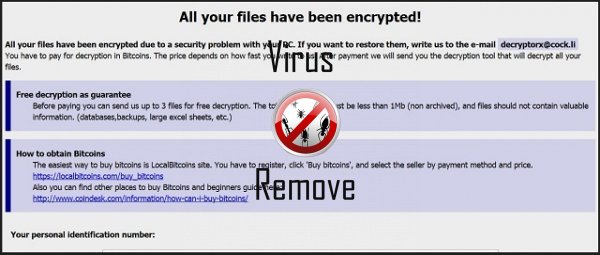
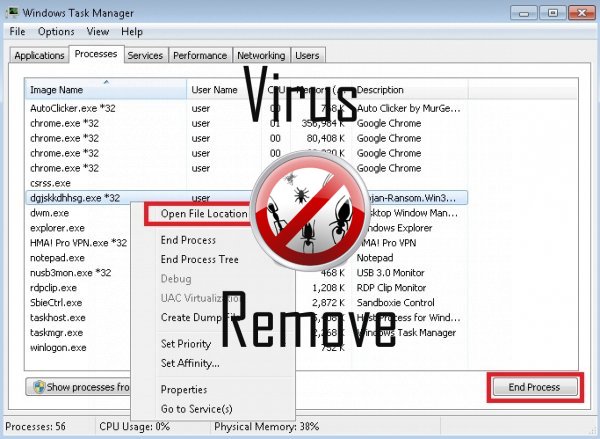

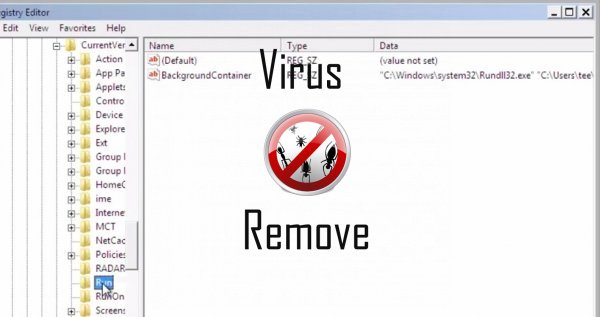
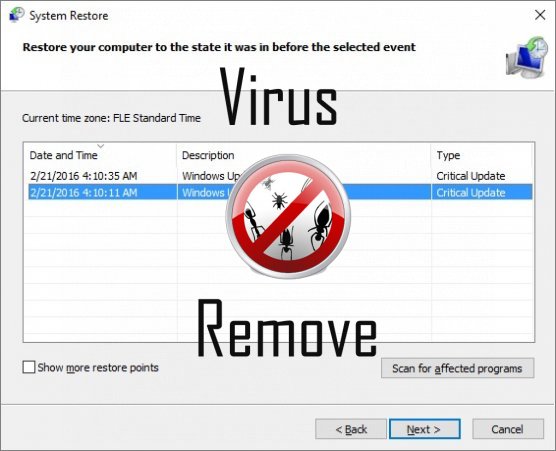

Ostrzeżenie, wieloraki anty-wirus skanery wykryły możliwe malware w Wyvern.
| Oprogramowanie antywirusowe | Wersja | Wykrywanie |
|---|---|---|
| Tencent | 1.0.0.1 | Win32.Trojan.Bprotector.Wlfh |
| McAfee-GW-Edition | 2013 | Win32.Application.OptimizerPro.E |
| McAfee | 5.600.0.1067 | Win32.Application.OptimizerPro.E |
| K7 AntiVirus | 9.179.12403 | Unwanted-Program ( 00454f261 ) |
| ESET-NOD32 | 8894 | Win32/Wajam.A |
| Qihoo-360 | 1.0.0.1015 | Win32/Virus.RiskTool.825 |
| Baidu-International | 3.5.1.41473 | Trojan.Win32.Agent.peo |
| Dr.Web | Adware.Searcher.2467 | |
| VIPRE Antivirus | 22224 | MalSign.Generic |
| Malwarebytes | v2013.10.29.10 | PUP.Optional.MalSign.Generic |
| Malwarebytes | 1.75.0.1 | PUP.Optional.Wajam.A |
| NANO AntiVirus | 0.26.0.55366 | Trojan.Win32.Searcher.bpjlwd |
| Kingsoft AntiVirus | 2013.4.9.267 | Win32.Troj.Generic.a.(kcloud) |
| VIPRE Antivirus | 22702 | Wajam (fs) |
Zachowanie Wyvern
- Wyvern zawiera komercyjnych ogłoszeń
- Wyvern dezaktywuje zainstalowane zabezpieczenie oprogramowanie.
- Rozprowadza się przez pay-per rata, albo jest wiązany rezygnować trzeci-strona umowy oprogramowanie.
- Wyvern łączy się z Internetem bez Twojej zgody
- Typowe zachowanie Wyvern i kilka innych tekst emplaining som informacji dotyczących zachowania
- Instaluje się bez uprawnień
- Przekierowanie przeglądarki do zainfekowanych stron.
- Zmienia stronę użytkownika
- Kradnie lub wykorzystuje dane poufne
- Modyfikuje ustawienia przeglądarki i pulpitu.
- Pokazuje fałszywe alerty zabezpieczeń, pop-upów i reklam.
- Integruje się z przeglądarki internetowej poprzez rozszerzenie przeglądarki Wyvern
Wyvern dokonane wersje systemu operacyjnego Windows
- Windows 10
- Windows 8
- Windows 7
- Windows Vista
- Windows XP
Geografia Wyvern
Wyeliminować Wyvern z Windows
Usuń Wyvern z Windows XP:
- Kliknij na Start , aby otworzyć menu.
- Wybierz Panel sterowania i przejdź do Dodaj lub usuń programy.

- Wybrać i usunąć niechciane program.
Usuń Wyvern od twój Windows 7 i Vista:
- Otwórz Start menu i wybierz Panel sterowania.

- Przesunąć do odinstalować program
- Kliknij prawym przyciskiem myszy -trzaskać u niechcianych aplikacji i wybierz Odinstaluj.
Wymaż Wyvern od Windows 8 i 8.1:
- Kliknij prawym przyciskiem myszy -trzaskać u lewym dolnym rogu i wybierz Panel sterowania.

- Wybierz Odinstaluj program i kliknij prawym przyciskiem myszy -trzaskać u niechcianych aplikacji.
- Kliknij przycisk Odinstaluj .
Usuń Wyvern od Twojej przeglądarki
Wyvern Usunięcie z Internet Explorer
- Kliknij na ikonkę i wybierz polecenie Opcje internetowe.
- Iść do zaawansowany patka i kliknij przycisk Resetuj.

- Sprawdź usunąć ustawienia osobiste i ponownie kliknij przycisk Reset .
- Kliknij przycisk Zamknij i wybierz OK.
- Wróć do narzędzi ikonę, wybierz Zarządzaj dodatkami → paski narzędzi i rozszerzeniai usunąć niechciane rozszerzeń.

- Przejdź do Wyszukiwarki i wybierz nowy domyślnej wyszukiwarki
Erase Wyvern z Mozilla Firefox
- Wpisz "about:addons" do pola adresu URL .

- Przejdź do rozszerzenia i usunąć rozszerzenia przeglądarki podejrzanych
- Kliknij na menu, kliknij znak zapytania i otworzyć Firefox pomoc. Kliknij na Odśwież Firefox przycisk i wybierz Odśwież Firefox do potwierdzenia.

Zakończyć Wyvern od Chrome
- Typ w "chrome://extensions" w polu adresu URL i naciśnij Enter.

- Zakończyć niewiarygodne przeglądarki rozszerzenia
- Odnawiać zapas towarów Google Chrome.

- Otwórz Chrome menu, kliknij Ustawienia → Pokaż zaawansowane ustawienia, wybierz Resetuj ustawienia przeglądarki i kliknij przycisk Reset (opcjonalne).